操作系统:win10 1909 64位企业版
软件版本:WPS Office 2019 11.1.0
生活中很多时候都会用到wps办公软件,在使用wps2019表格中有很多列数据,怎么直接筛选出想要显示的列呢?很多朋友都不清楚wps2019表格怎么筛选列,下面就教大家WPS2019如何筛选列,需要的朋友可以参考一下。
首先打开一个wps2019表格文档。
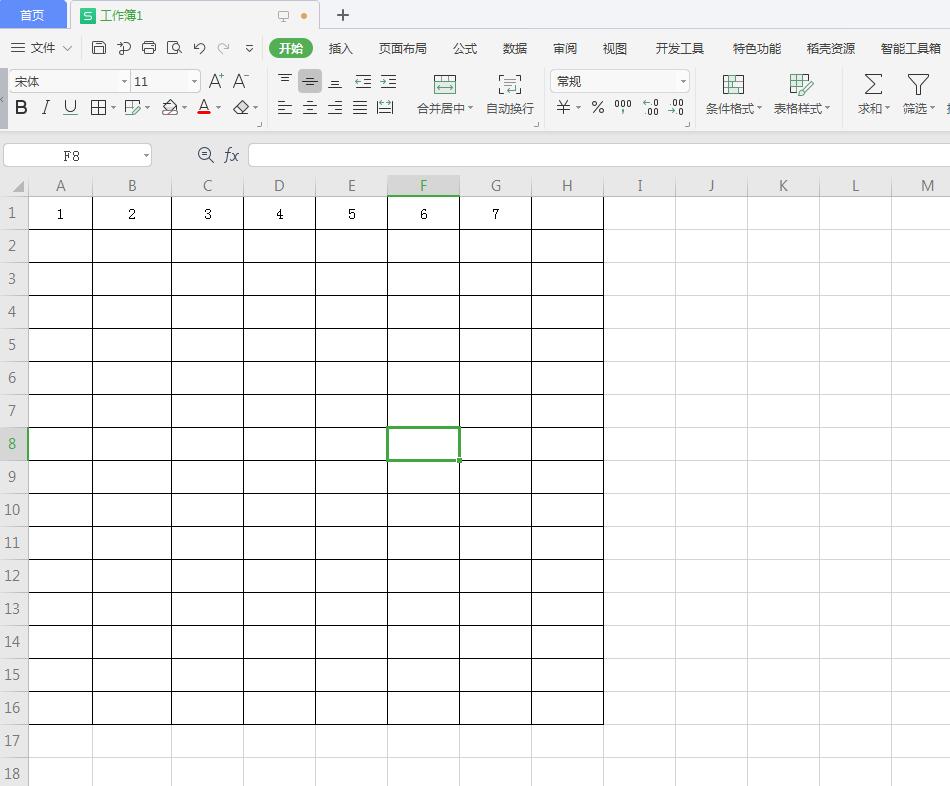
然后选中图示中的那些行。

之后右击选择最下方的筛选列。
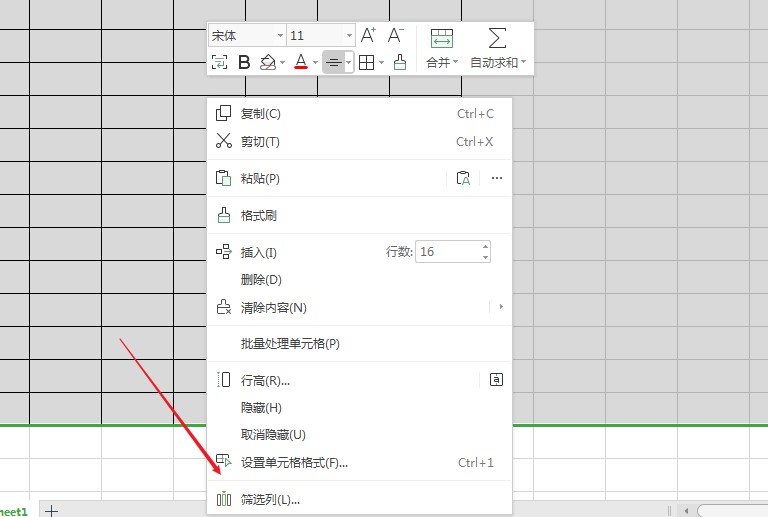
接着弹出的界面,点击取消全选前面的勾选框。
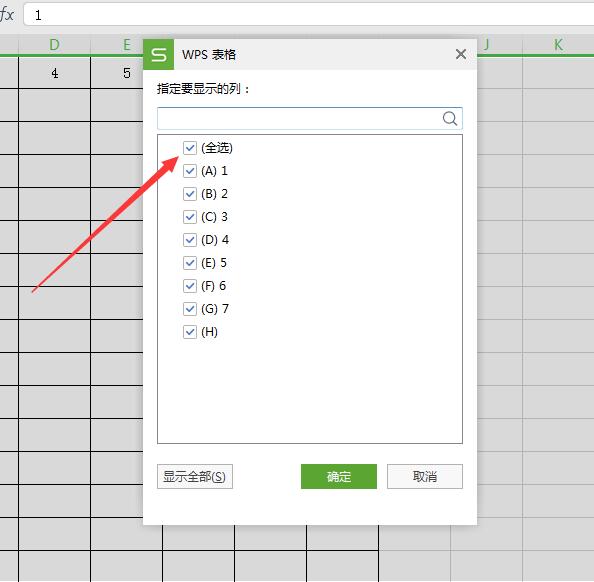
接下来点击7那一列。
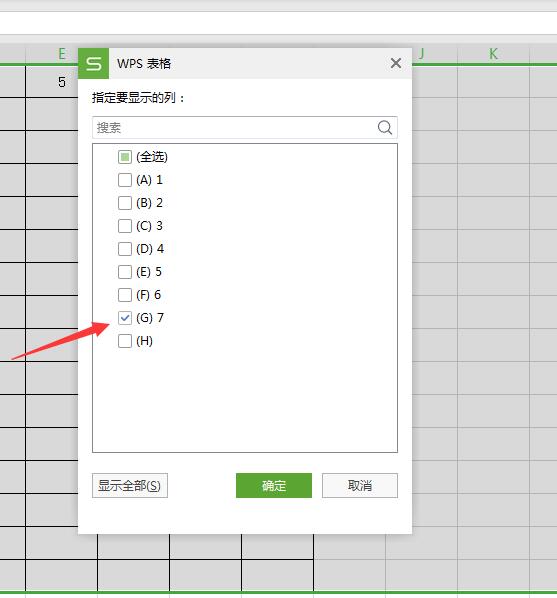
最后点击页面下方的确定。
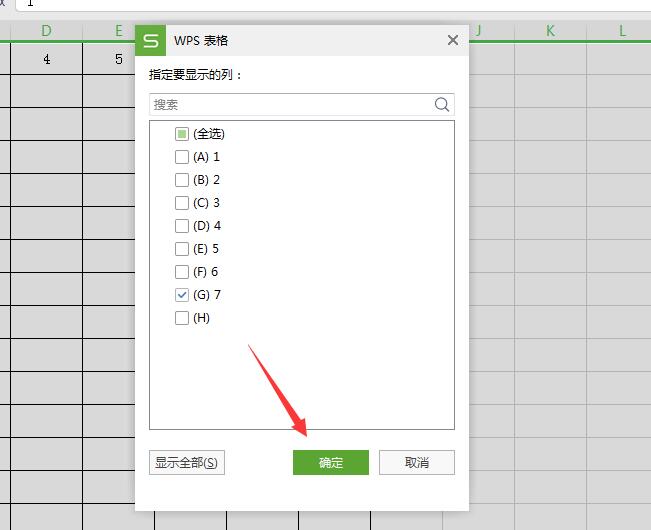
这样就对列进行了筛选了。
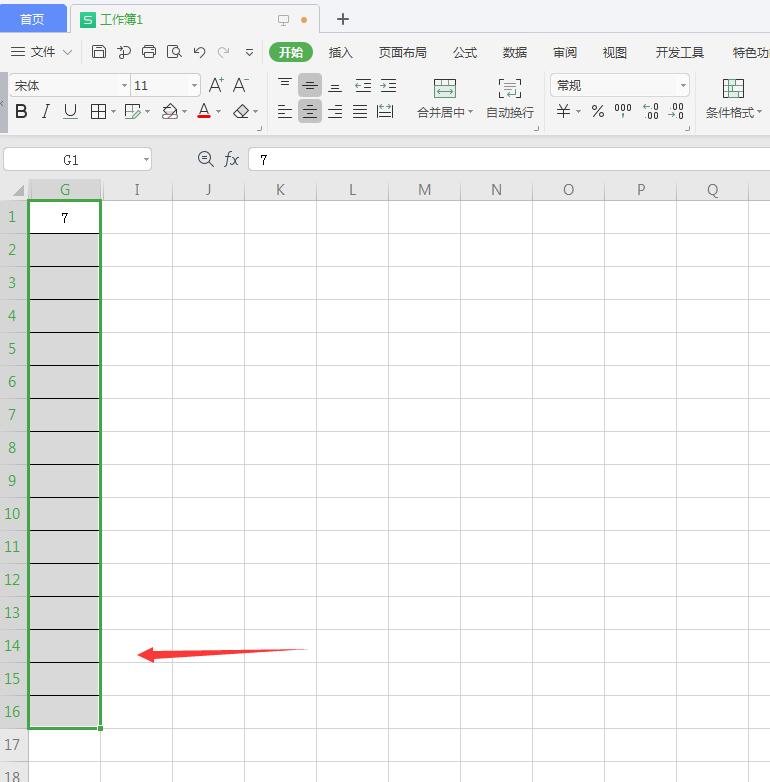
以上就是wps2019表格筛选列方法全部内容了,希望对各位有所帮助。
点击阅读全文